Win10自定义资源管理器的方法
来源:windows 网络用户发布,如有版权联系网管删除 2018-09-18
win10中的资源管理器唯一的缺点就是打开的时候会直接出现首页,并且不能修改,使用户访问磁盘的速度变得很慢,下面小编就来给大家介绍一下自定义资源管理器的问题,希望能够对大家能够有所帮助吧。
win10设置自定义资源管理器的方法:
一开始试着直接把Win10系统的这台电脑的快捷方式拖到任务栏,但是单击打开计算机后,任务栏会多出一个资源管理器的图标。另外,使用创建快捷方式并指向explorer.exe,依然是这个效果。如下图所示:
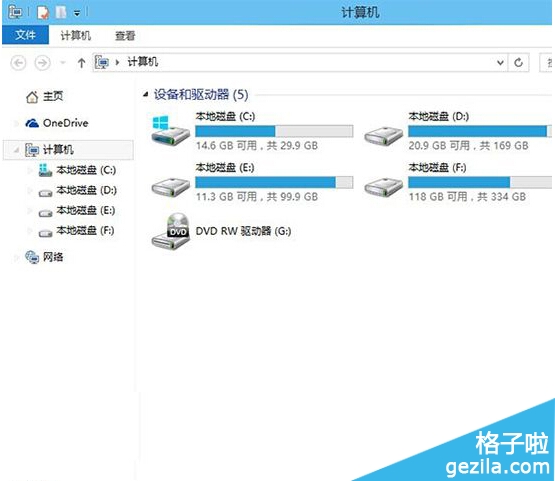
不过这个问题已经被解,将附件中提供的快捷方式固定到任务栏,就没有这个问题了。如下图:

解决办法
1.Win10系统附件文件夹1中的快捷方式只能打开我的电脑,不能修改目标。
2.Win10系统附件文件夹2中的快捷方式可以修改目标,也就是说当你想还原成主页或是修改成其他目标文件夹,就可以选择这个。
3.不论你选择哪一个快捷方式,请先把任务栏上原有的“文件资源管理器”取消固定,再把压缩包内的快捷方式解压缩后,拖到任务栏合适的位置即可
注:更多精彩教程请关注三联电脑教程栏目,三联电脑办公群:189034526欢迎你的加入
查看评论 回复
"Win10自定义资源管理器的方法"的相关文章
- 上一篇:win7禁止桌面显示图标的方法教程
- 下一篇:Win10自动维护怎么关闭?
